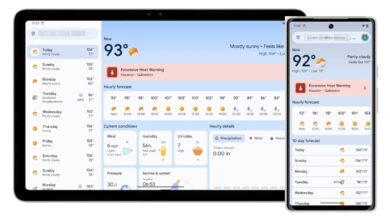Cómo desactivar el autocorrector en tu celular, explicado paso a paso
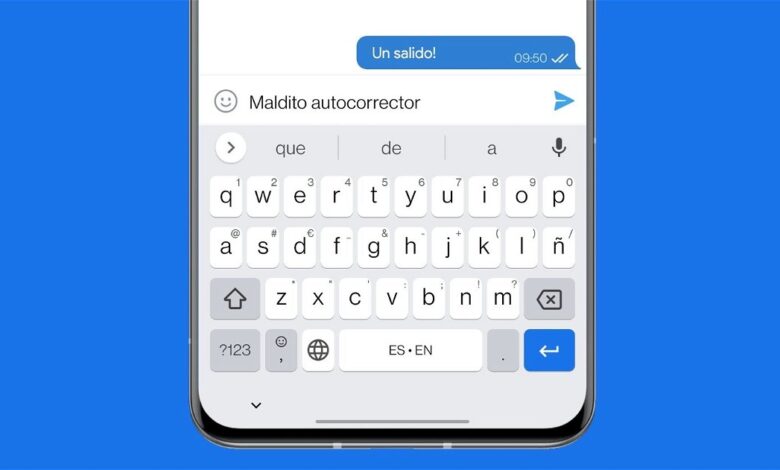
Si alguna vez has querido desactivar el autocorrector en tu teléfono móvil, aquí tienes un consejo paso a paso para lograrlo:
1. Abre la configuración de tu teléfono móvil.
2. Busca la opción de «Idioma y entrada» o similar.
3. Dentro de esa opción, busca la configuración de teclado.
4. En la configuración de teclado, busca la opción de «Corrección de texto» o «Autocorrección».
5. Aquí podrás desactivar la función de autocorrección marcando la casilla correspondiente. Si deseas ajustar las configuraciones del autocorrector, también puedes hacerlo aquí.
6. Una vez que hayas desactivado o ajustado las opciones del autocorrector, asegúrate de guardar los cambios realizados.
7. Ahora podrás escribir sin que el autocorrector corrija automáticamente tus palabras.
Recuerda que esta opción puede variar según el modelo y sistema operativo de tu teléfono móvil, pero estos pasos generales te ayudarán a desactivar el autocorrector y personalizar tu experiencia al teclear. ¡Espero que esta curiosidad o consejo te sea útil!
Cómo desactivar el autocorrector del móvil paso a paso
El autocorrector es una herramienta muy útil en los dispositivos móviles, ya que nos ayuda a corregir errores ortográficos al momento de escribir. Sin embargo, en ocasiones puede resultar bastante frustrante cuando el autocorrector cambia palabras que no queremos modificar o cuando no entiende el contexto de lo que estamos escribiendo. Por esta razón, es posible que en algún momento quieras desactivar el autocorrector en tu móvil. En este artículo, te explicaremos paso a paso cómo puedes hacerlo.
Es importante destacar que las siguientes instrucciones pueden variar ligeramente dependiendo del modelo de tu móvil y del sistema operativo que estés utilizando. Sin embargo, en líneas generales, los pasos a seguir son bastante similares.
Paso 1: Acceder a los ajustes del móvil
En primer lugar, debemos acceder a los ajustes de nuestro móvil. Para ello, desliza hacia abajo la barra de notificaciones y pulsa en el ícono de «Ajustes» o «Configuración». También puedes encontrar la aplicación de ajustes en el menú de aplicaciones de tu móvil.
Paso 2: Buscar la sección de «Idioma y teclado»
Una vez que hayas ingresado a los ajustes del móvil, debes buscar la sección que se llama «Idioma y teclado». Esta sección puede tener un nombre ligeramente diferente dependiendo del modelo de tu móvil, pero generalmente es fácil de encontrar.
En algunos dispositivos, esta sección puede estar ubicada dentro de la categoría «General» o «Configuración avanzada». Si tienes problemas para encontrarla, puedes usar la barra de búsqueda en la parte superior de la pantalla de ajustes para buscar «Idioma y teclado».
Paso 3: Desactivar el autocorrector
Dentro de la sección de «Idioma y teclado», debes buscar la opción que dice «Teclado virtual» o «Teclado en pantalla». Esta opción te permitirá acceder a la configuración del teclado que estás utilizando en tu móvil.
Una vez que hayas encontrado la opción del teclado, pulsa sobre ella para acceder a la configuración avanzada del teclado.
Dentro de la configuración del teclado, deberías encontrar una opción que se llama «Corrección automática» o «Autocorrección». Esta es la opción que debes desactivar para desactivar el autocorrector en tu móvil.
Paso 4: Guardar los cambios
Una vez que hayas desactivado la opción de autocorrección, debes guardar los cambios realizados en la configuración. Para ello, pulsa en el botón de «Guardar» o «Aceptar» que generalmente se encuentra en la parte superior o inferior de la pantalla de configuración.
En algunos casos, es posible que debas reiniciar tu móvil para que los cambios se hagan efectivos. Si esto es necesario, el propio sistema operativo te indicará que debes reiniciar.
¡Listo! Ahora has desactivado el autocorrector en tu móvil y ya no tendrás que preocuparte por los cambios automáticos que no deseas.
Paso 5: Utilizar un teclado alternativo
Si después de desactivar el autocorrector, sientes que aún necesitas ayuda con la corrección de tus textos, considera la posibilidad de utilizar un teclado alternativo. En las tiendas de aplicaciones, como Google Play Store o App Store, encontrarás una gran variedad de teclados que ofrecen funciones de autocorrección más avanzadas y personalizables.
Estas aplicaciones de teclado suelen permitirte ajustar el nivel de autocorrección, agregar palabras personalizadas al diccionario y muchas otras opciones adicionales que no encontrarás en el teclado predeterminado de tu móvil.
En resumen, desactivar el autocorrector del móvil puede resultar muy útil en situaciones en las que prefieras tener un mayor control sobre lo que estás escribiendo. Sigue estos pasos y podrás desactivar el autocorrector en tu móvil en poco tiempo.
Recuerda que si en algún momento deseas volver a activar el autocorrector, solo debes seguir nuevamente estos pasos y activar la opción correspondiente.
Bibliografía complementaria:
1. García, J. (2018). Cómo desactivar el autocorrector en Android paso a paso. Recuperado de https://www.xatakandroid.com/tutoriales/como-desactivar-autocorrector-android-paso-a-paso
2. Pérez, M. (2019). Desactivar el corrector automático en iPhone paso a paso. Recuperado de https://www.hijosdigitales.es/es/2019/02/como-desactivar-el-corrector-automatico-en-iphone-paso-a-paso/
3. Castrejón, L. (2020). Cómo desactivar el autocorrector en Windows Phone paso a paso. Recuperado de https://articulos.softonic.com/como-desactivar-autocorrector-en-windows-phone-paso-paso
4. López, C. (2021). Cómo desactivar el autocorrector en aplicaciones específicas en Android. Recuperado de https://www.malavida.com/es/guias/como-desactivar-el-autocorrector-en-aplicaciones-especificas-en-android
5. Fernández, R. (2021). Los mejores teclados alternativos para evitar el autocorrector del móvil. Recuperado de https://www.xataka.com/basics/mejores-teclados-alternativos-para-evitar-autocorrector-del-movil